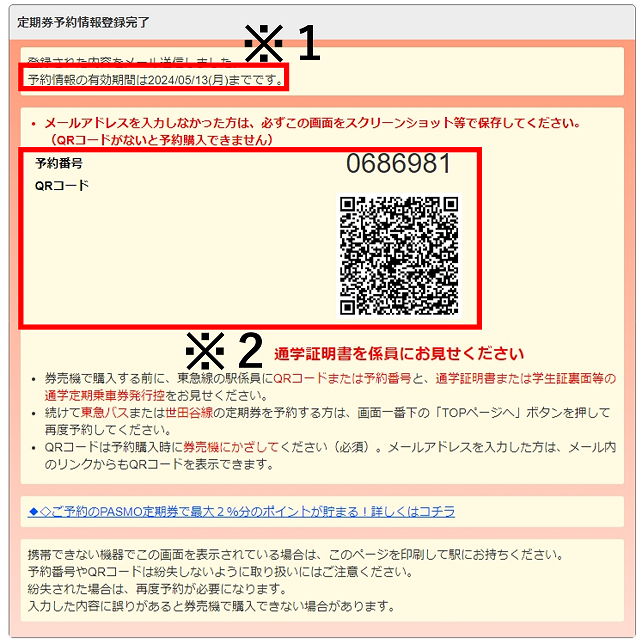通勤・通学定期券のご予約方法
1. 乗車駅の選択
- ① ご利用になる乗車駅を入力します。(乗車駅は東急線の駅のみお選びいただけます)
- ② [検索]を押します。
- ③ 検索結果が表示されるため、乗車駅を選択します。
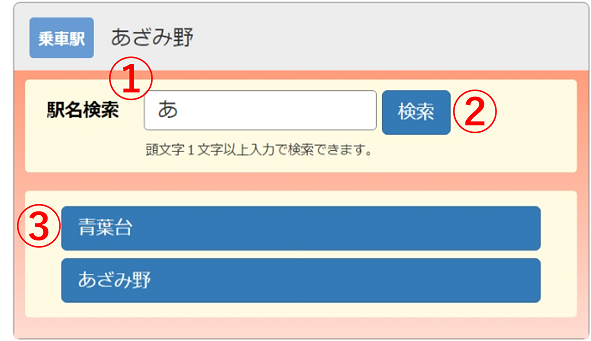
| 入力例 | 検索結果 | 備考 | |
|---|---|---|---|
| ◯ | とうきょうスカイ | 「とうきょうスカイツリー」表示 | 部分一致しているため該当する |
| ◯ | スカイツリー | 「とうきょうスカイツリー」表示 | 部分一致しているため該当する |
| X | 東京スカイ | 該当なし | 駅名と一致しないため該当しない |
2. 降車駅の選択
- ① 降車駅の鉄道会社をリストボックスから選択します。
- ② ご利用になる降車駅を入力します。
- ③ [検索]を押します。
- ④ 検索結果が表示されるため、ご利用になる降車駅を選択します。
※1 乗車駅を変更する場合は 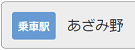 を選択します。
を選択します。
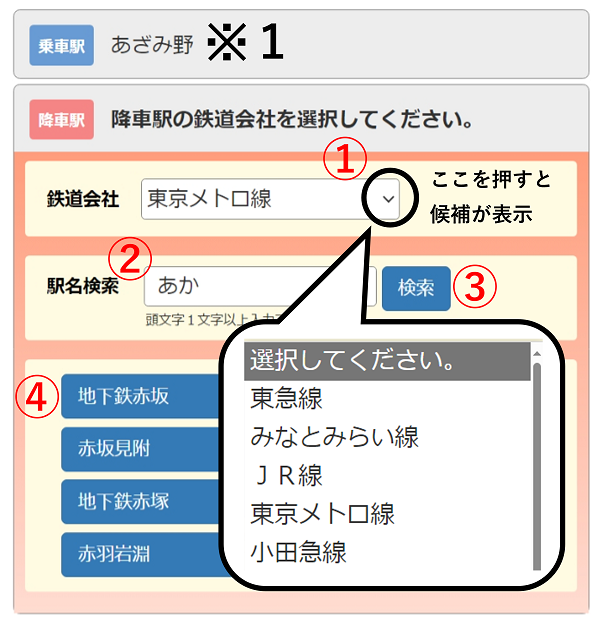
3. 経由の選択
- ① 他社線との接続駅を選択します。
- ② 東急線内における経由を選択します。
- ③ 他社線内における経由を選択します。
- ④ [選択] を押します。
※ 他社線を利用しない場合は、「東急線のみを利用」を選択します。
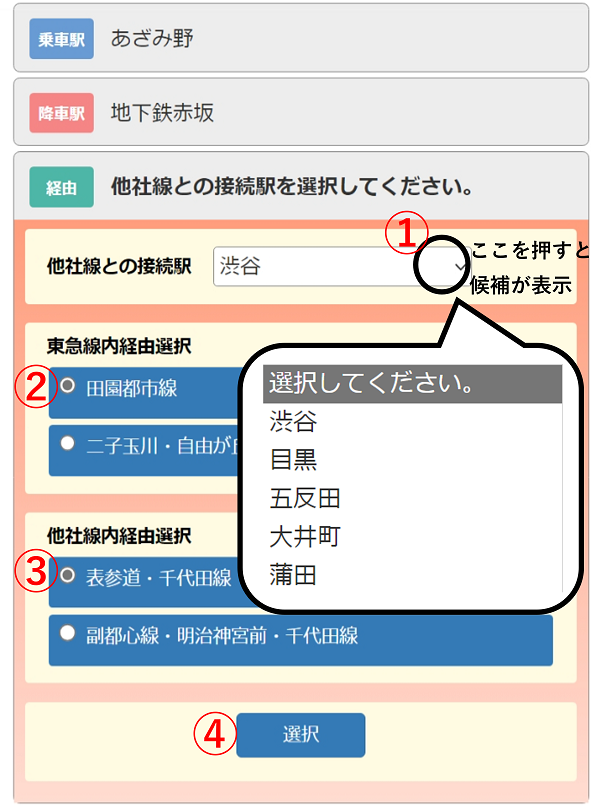
4. 経路の決定
- ① 経路に間違いがなければ、[決定]を押します。
※1 修正する場合は修正したい項目を選択します。
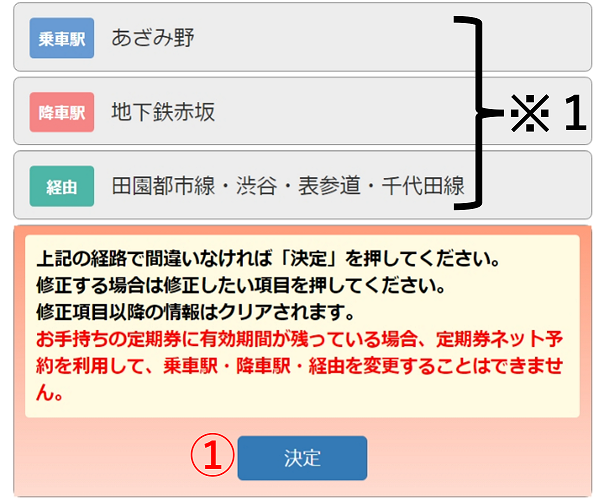
5. 個人情報取り扱いの確認
- ① 個人情報のお取り扱いに関する内容をご確認のうえ、[上記の内容に同意します]にチェックをします。
- ② [次へ]を押します。
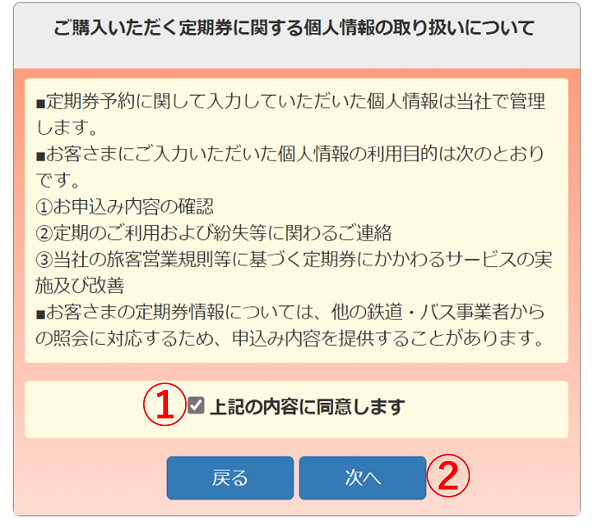
6. 申し込み情報の入力
- ① 定期券の種別を選択します。
- ② カメラを起動して通学証明書類を撮影してアップロードします。
- ③ 撮影済の通学証明書類をアップロードします。
- ・ 通学証明書類はJPG、JPEG、PNG、GIF形式のファイルをアップロードしてください。
- ・ 通学証明書類のファイルサイズは1ファイル、20MBまでにしてください。
- ・ 通学証明書類のファイル名は50文字までにしてください。
- ④ アップロードした通学証明書類を削除します。
- ⑤ アップロードした通学証明書類を表示します。
- ⑥ 氏名(カナまたはアルファベット)を入力します。
- ⑦ 生年月日を入力します。(西暦・和暦を選択できます。)
- ⑧ 電話番号を入力します。(例:09012345678)
- ⑨ 性別を選択します。
- ⑩ メールアドレスを入力します。(例:tokyu@tokyu.jp)
- ⑪ [次へ]を押します。
※1 氏名を英語で入力する場合は  を選択します。
を選択します。
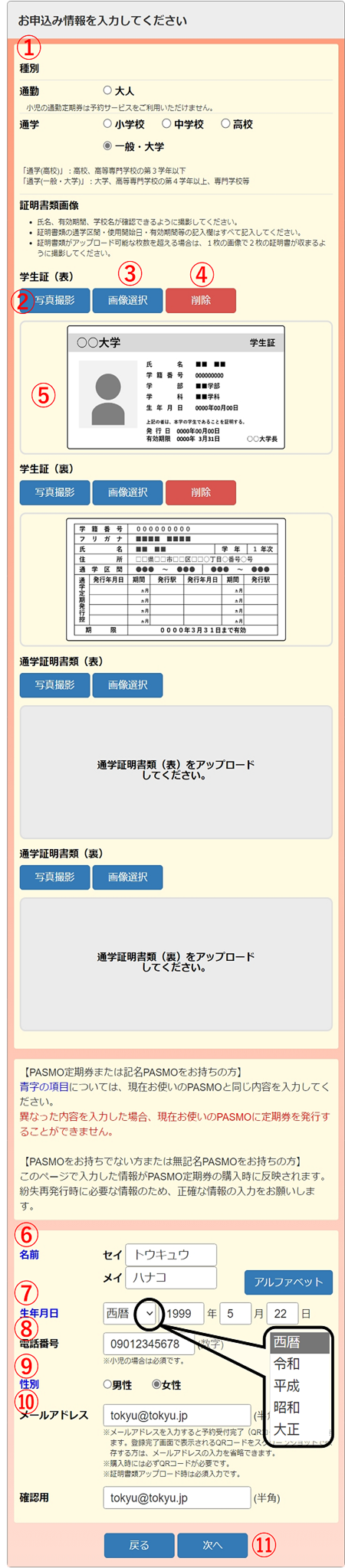
7. 払いもどし暗証番号入力に関する注意事項の確認
- ① 払いもどし暗証番号入力に関する内容をご確認のうえ、[上記の内容に同意します]にチェックをします。
- ② [次へ]を押します。
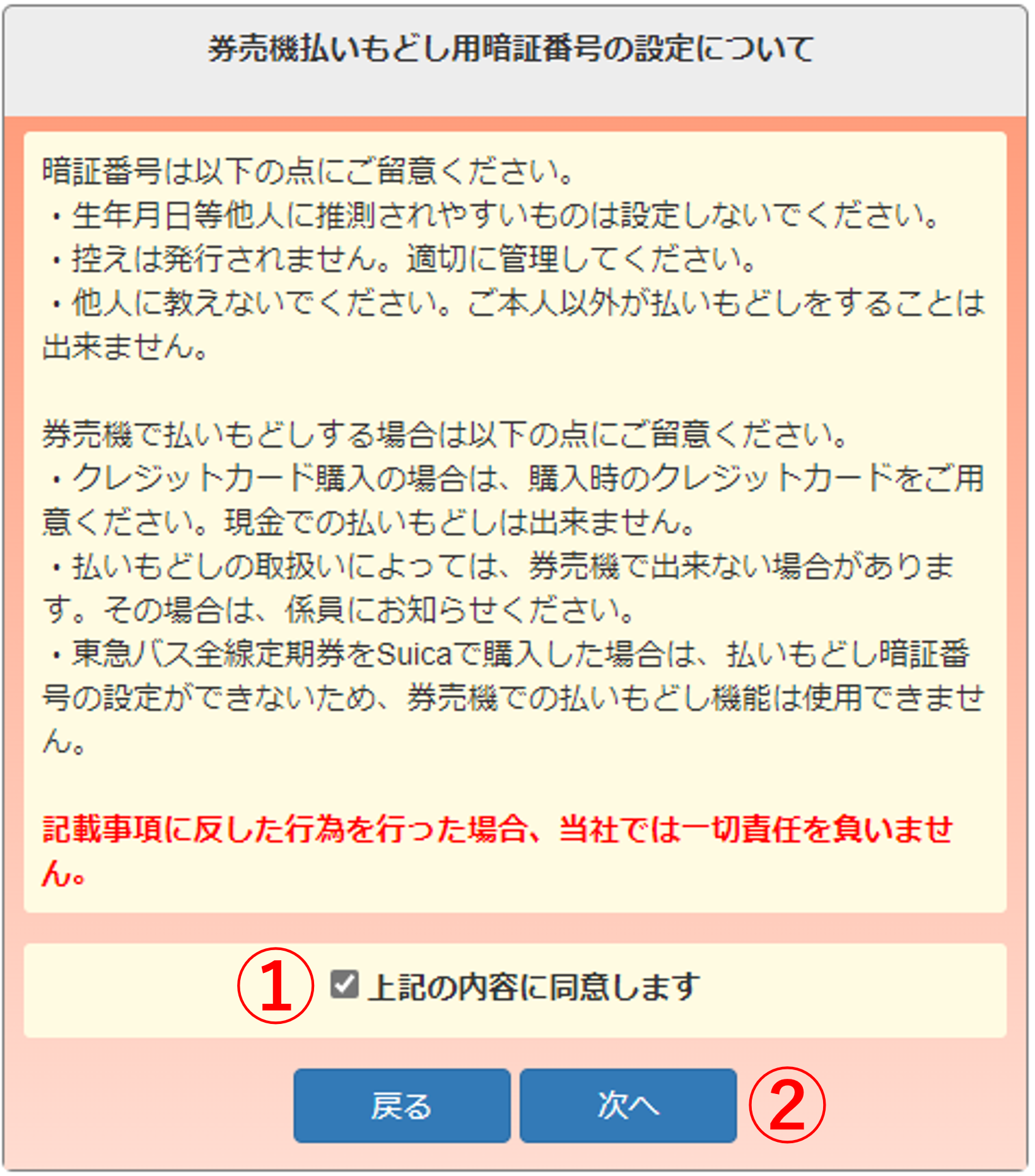
8. 払いもどし暗証番号の入力
- ① 払いもどし暗証番号を入力します。
- ② [次へ]を押します。
※1 入力した払いもどし暗証番号を表示する場合は 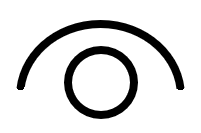 を選択します。
を選択します。
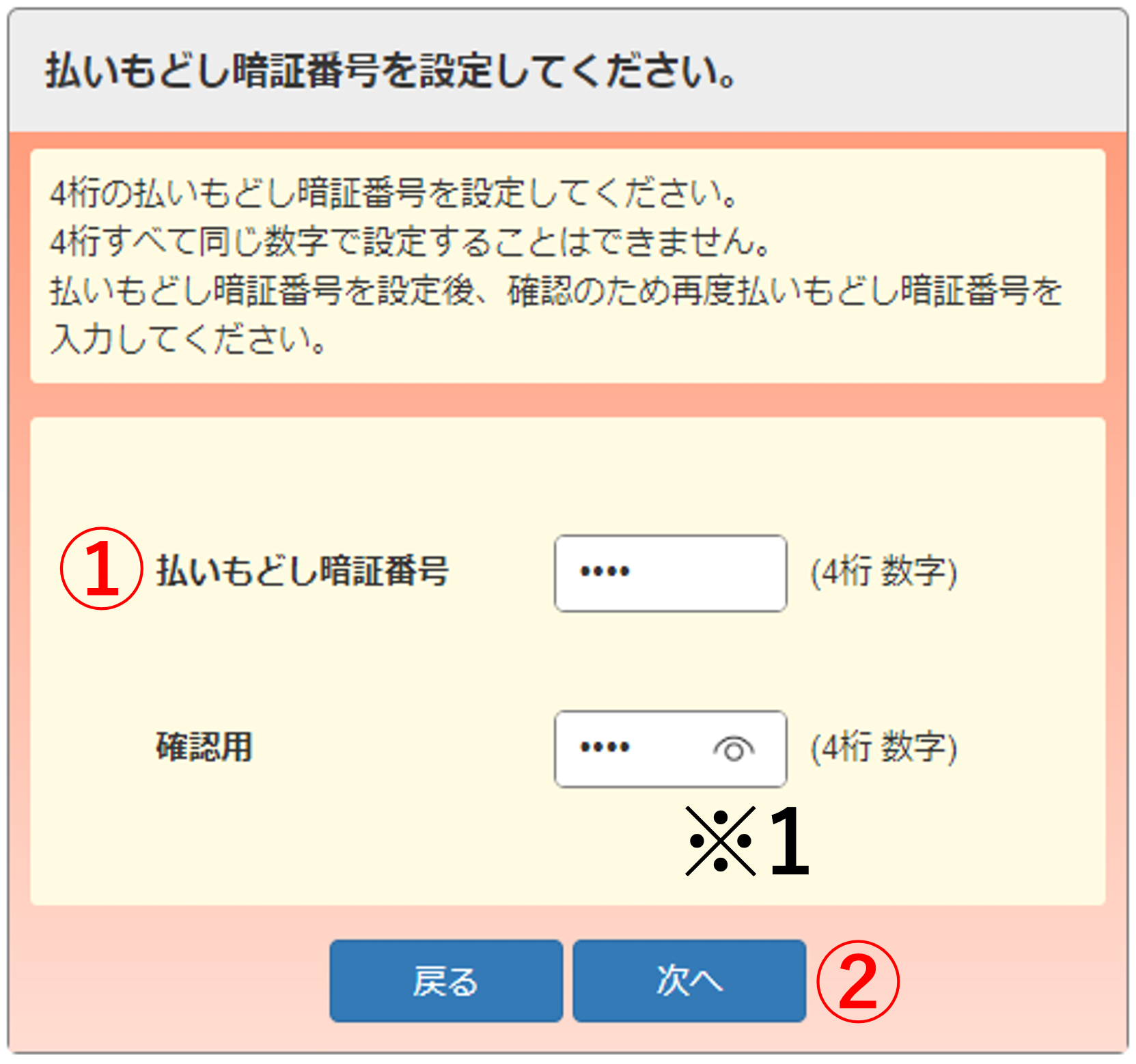
9. 申し込み情報の確認
- ① 経路情報、個人情報をしっかりとご確認のうえ、[登録]を押します。
※1 経路情報が修正できます。
※2 個人情報が修正できます。
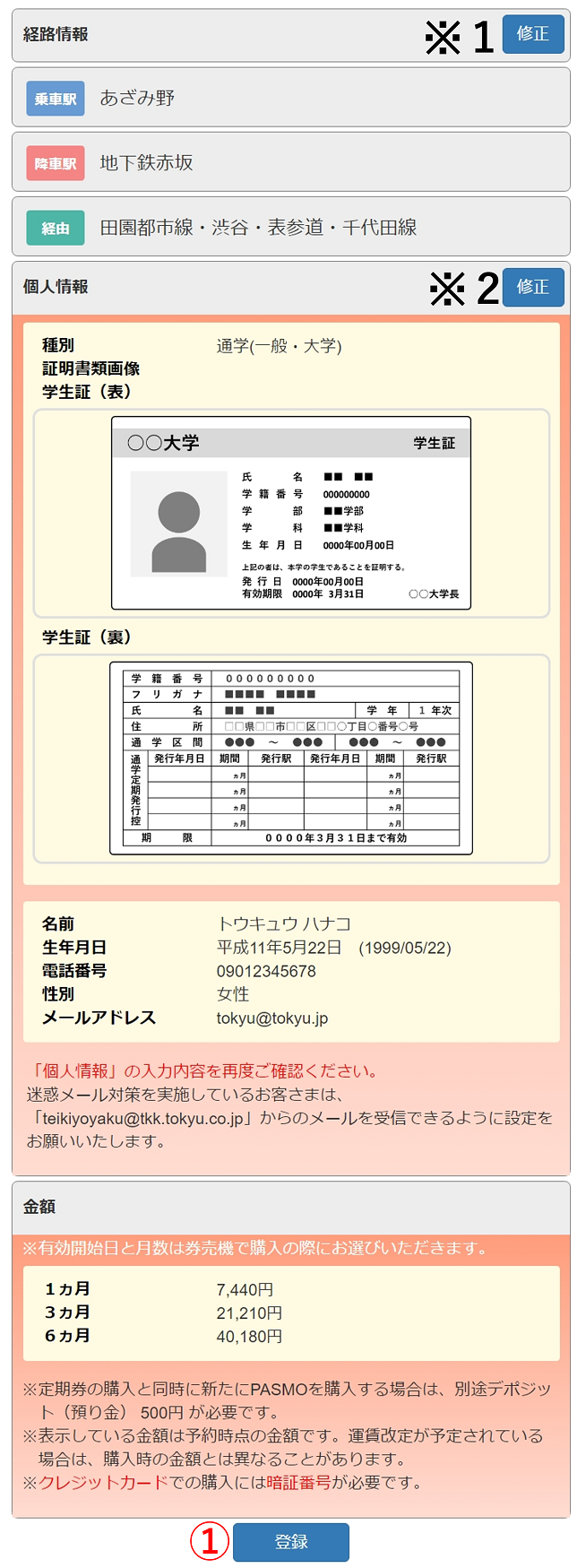
10. 申し込み完了
予約情報の有効期間、予約番号(7桁)、QRコードが表示されます。
QRコードは予約購入時に必要となりますので、予約完了メールは必ずお控えください。
メールが届かない場合は、この画面を保存または印刷してください。
※1 有効期限が切れた場合は、再度予約が必要となります。
※2 通学定期券を予約したお客さまで、通学証明書類をアップロードされた場合は、後日、定期券予約確認結果のメールを送信いたします。
通学証明書類をアップロードされていない場合は、券売機で購入する前に、東急線の駅係員にQRコードまたは予約番号と、通学証明書または学生証裏面等の通学定期乗車券発行控をお見せください。